普通に撮影された写真でも、Photoshopを使えば簡単に動きのある加工ができます。ここでは、簡単な作業工程で写真に躍動感をつける方法を紹介します。
写真加工の手順
まずは、加工したい素材を用意します。

被写体をマスクする
元画像を複製したら、動きを表現したい被写体を選択してマスクをかけます。選択範囲の作成は、ペンツールや自動選択ツール、クイック選択ツールなどを使って作成することができますので、お好きな方法で選択範囲を作成してください。
被写体を選択したらマスクをかけます。メニューから【レイヤー】→【レイヤーマスク】→【選択範囲外をマスク】でマスクします。

背景をぼかす
再度、元画像を複製したら「ぼかし」をかけて動きを出します。メニューから【フィルタ】→【ぼかし】→【ぼかし(放射状)】を選択してプレビューを見ながら数値を調整して適用します。

これで、写真に動きのある感じを表現できました。あとは、マスクをかけたレイヤーの描画モードを「ソフトライト」に変更して、背景と馴染ませたら完成です。

以上が、Photoshopを使って写真を躍動感のある感じに加工する方法となります。


 Photoshopでクッキーのような質感をした文字を作る
Photoshopでクッキーのような質感をした文字を作る 【Photoshop】写真の色を置き換える方法
【Photoshop】写真の色を置き換える方法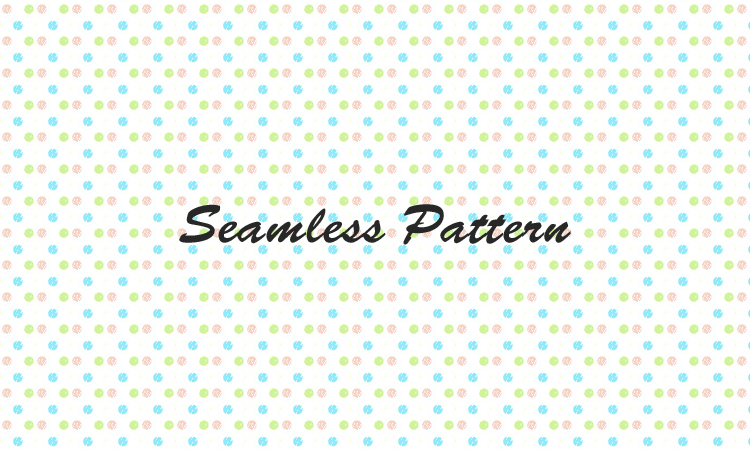 Photoshopでシームレスなパターン作成
Photoshopでシームレスなパターン作成 【Photoshop】夏空っぽい空模様の作り方
【Photoshop】夏空っぽい空模様の作り方 【Photoshop】写真を夕焼けに加工する方法
【Photoshop】写真を夕焼けに加工する方法 【Photoshop】写真を雪化粧に加工する
【Photoshop】写真を雪化粧に加工する